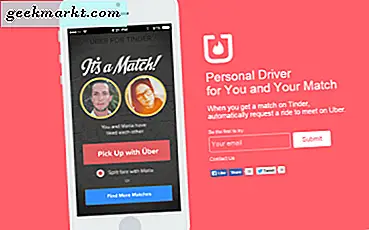Amazon Fire TV Stick adalah perangkat streaming video kecil yang luar biasa. Ini membuka kunci dan menghadirkan ribuan acara TV, film, dan game ke ujung jari Anda. Sebagian besar pengguna memilih Fire Stick untuk menggunakannya dengan TV 4K dan memang membutuhkan koneksi internet yang kuat untuk pengalaman yang sempurna. Jika Anda mengalami masalah dengan Fire Stick yang terhubung ke Wi-Fi, baca terus untuk memecahkan masalah tersebut.
Perbaiki Amazon Fire TV Stick Tidak Terhubung ke Wi-Fi
Ada sejumlah faktor di balik mengapa Fire TV Stick tidak terhubung ke masalah Wi-Fi. Mari kita mulai daftar dengan solusi yang paling jelas.
1. Periksa Router
Jika ada masalah dengan router Wi-Fi Anda, maka Anda akan mengalami masalah Wi-Fi di semua perangkat Anda yang terhubung, apalagi Fire TV Stick. Anda perlu mengatur ulang router dan meningkatkan firmware ke versi terbaru yang tersedia.
Sekarang lanjutkan dan coba sambungkan Fire TV Stick dengan router lagi.
2. Hubungkan ke 5,0 GHz dan bukan 2,4 GHz pada Wi-Fi
Ini telah terjadi pada saya berkali-kali. Ketika saya mencoba menyalakan Fire TV Stick, perangkat akan secara otomatis terhubung ke jaringan 2,4 GHz dan bukan yang 5,0 GHz. Dalam hal ini, Anda akan mengalami masalah dengan kecepatan koneksi Wi-Fi pada perangkat. Ikuti langkah-langkah di bawah ini untuk mengubahnya.
1. Tekan dan tahan Fire Stick dan pergi ke Pengaturan.
2. Pindah ke Jaringan.
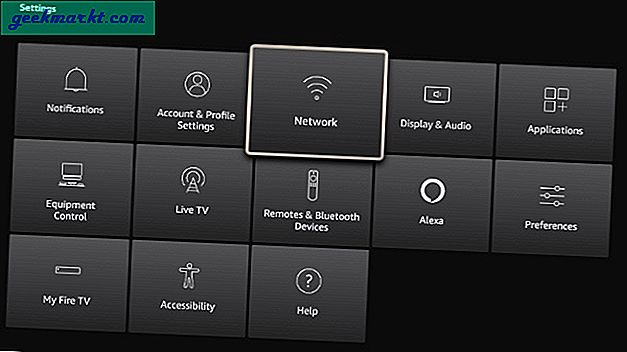
3. Pastikan Anda terhubung ke jaringan 5,0 GHz dan bukan yang 2,4 GHz.
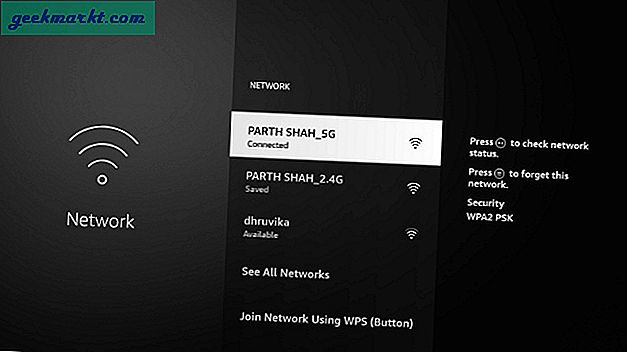
3. Lupakan dan Hubungkan Kembali Jaringan Wi-Fi
Terkadang trik sederhana seperti melupakan dan menyambungkan kembali jaringan Wi-Fi dapat membantu Anda. Lakukan langkah-langkah di bawah ini untuk melupakan dan menyambungkan kembali jaringan Wi-Fi di Amazon Fire TV Stick.
1. Tekan dan tahan tombol beranda pada remote Fire TV Stick.
2. Pindah ke Jaringan.
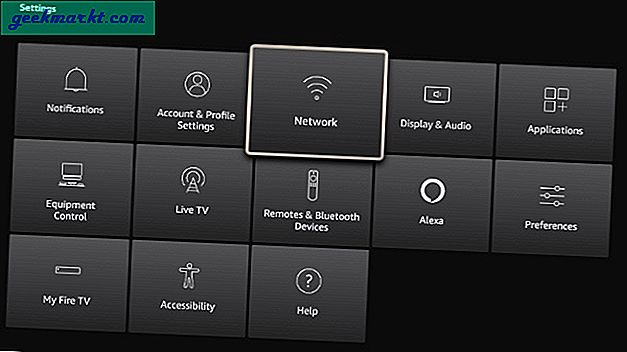
3. tekan Pilihan kunci (akan terlihat seperti tiga garis horizontal) pada remote.
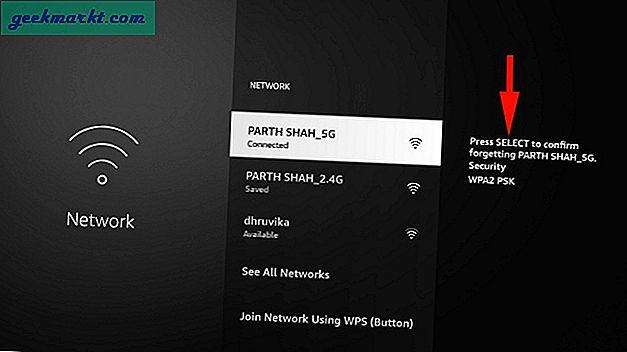
4. Konfirmasikan keputusan Anda dan Fire TV Stick akan terputus dari jaringan Wi-Fi.
5. Dari menu yang sama, pilih jaringan Wi-Fi, ketik kata sandi, dan Anda siap melakukannya.
4. Hapus Gangguan Apa Pun Antara Router dan Fire TV Stick
Penempatan Tongkat Api TV dapat mengacaukan kekuatan koneksi Wi-Fi Tongkat Api TV. Jika ada dinding tebal atau gangguan fisik lainnya antara router dan Fire TV Stick, lepaskan atau setidaknya pertimbangkan kembali posisinya.
Idealnya, Anda harus menyimpan router dan Fire TV Stick di ruangan yang sama dan terlalu dekat untuk koneksi Wi-Fi yang mulus.
5. Perlihatkan SSID Wi-Fi
Jika jaringan Wi-Fi tersembunyi maka Fire TV Stick tidak akan dapat menemukan jaringan Wi-Fi yang dipilih. Ikuti langkah-langkah di bawah ini.
1. Buka menu Pengaturan Tongkat Api TV.
2. Pilih Jaringan > Bergabunglah dengan Jaringan Lain.
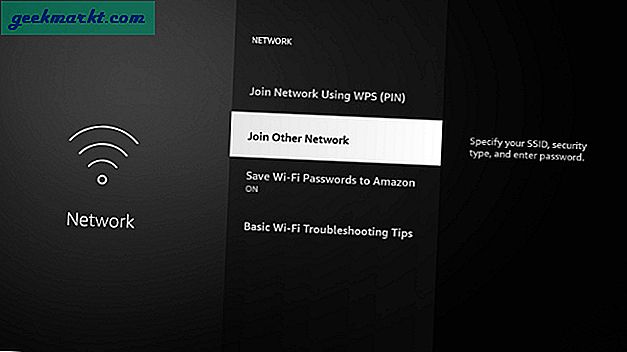
3. Masukkan SSID (Nama) jaringan Wi-FI dan pilih Lanjut tombol untuk melanjutkan.
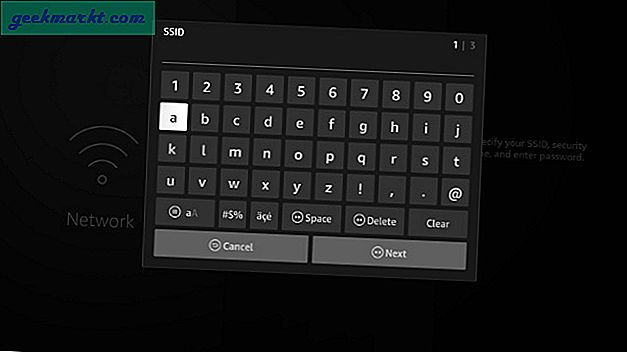
4. Pilih Keamanan ketik dan tambahkan Pasword Wifi dari menu berikut.
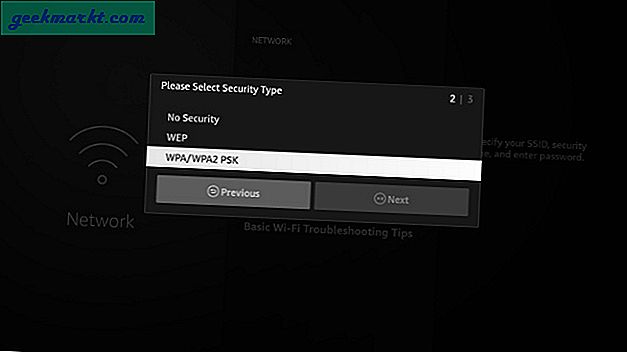
5. Tekan Menghubung tombol dan Anda siap untuk menyambung ke jaringan Wi-Fi.
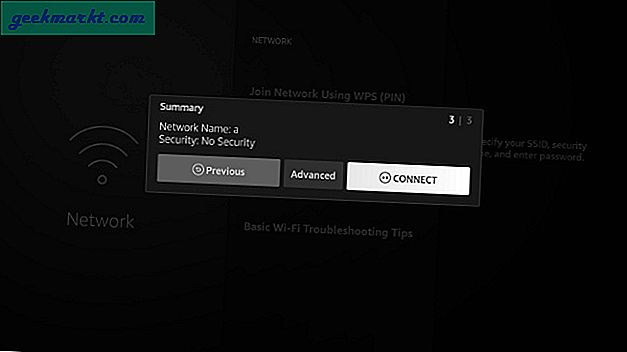
6. Pasangkan Remote
Jika remote Fire TV Stick tidak berfungsi maka Anda tidak akan dapat membuat perubahan apa pun pada jaringan Wi-Fi di Fire TV Stick.
Pertama, Anda perlu memastikan bahwa remote memiliki baterai baru. Sekarang tahan tombol beranda selama 10 detik dan izinkan remote untuk memasangkan dengan Fire TV Stick. Setelah pasangan berhasil, Anda dapat menambahkan informasi jaringan Wi-Fi.
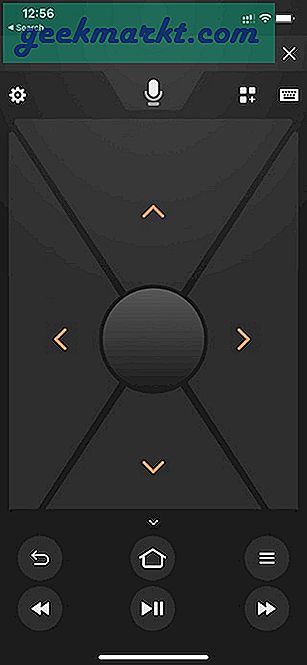
Sebagai alternatif, seseorang dapat menavigasi UI Tongkat TV Api menggunakan aplikasi TV Api di Android atau iPhone.
7. Nyalakan kembali Fire TV Stick
Reboot sederhana perangkat dapat memperbaiki masalah Wi-Fi tidak akan terhubung ke Fire TV Stick untuk Anda. Ikuti langkah-langkah di bawah ini untuk memulai ulang Amazon Fire TV Stick.
1. Pergi ke Pengaturan menu di Fire TV Stick.
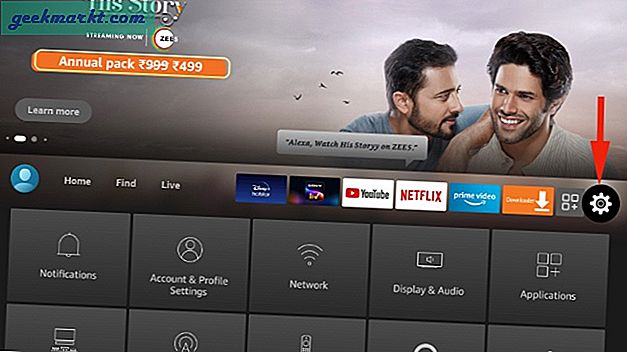
2. Gulir ke TV Api saya Tidak bisa.
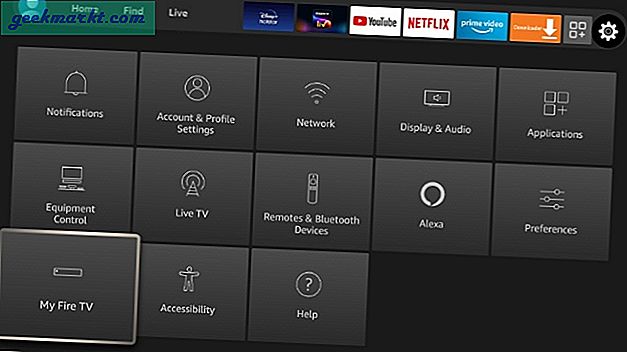
3. Pilih Mengulang kembali dari menu berikut.
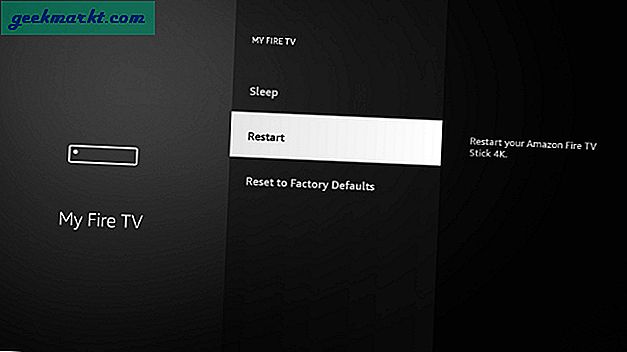
8. Perbarui Fire TV Stick
Masalah Wi-Fi di Fire TV Stick mungkin disebabkan oleh buggy build yang dirilis oleh perusahaan. Untungnya, Amazon dengan cepat menyelesaikan masalah kritis tersebut. Ikuti langkah-langkah di bawah ini untuk memperbarui firmware Fire TV Stick.
1. Buka Fire TV Stick Pengaturan Tidak bisa.
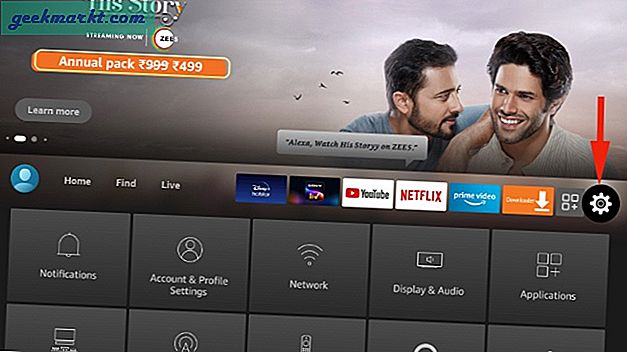
2. Navigasi ke TV Api saya > Tentang > Periksa Pembaruan bagian.
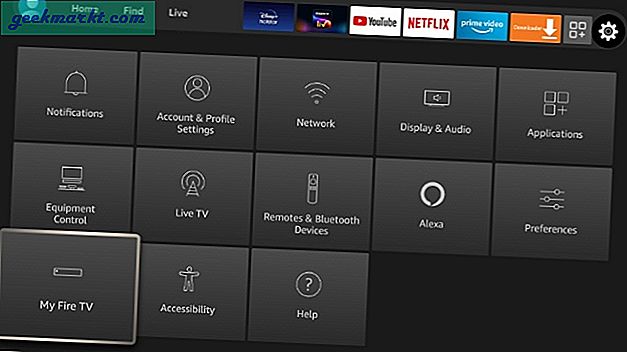
3. Pastikan untuk menginstal Fire OS terbaru di perangkat.
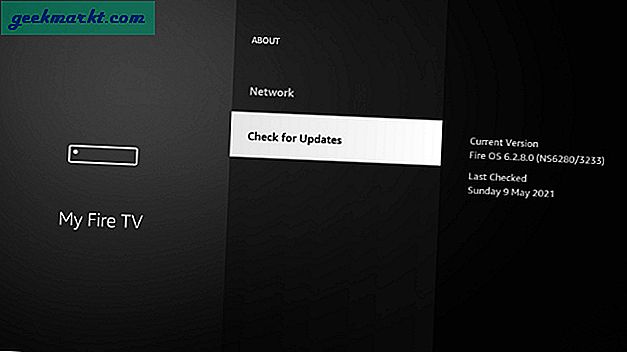
9. Periksa Server Aplikasi
Terkadang, masalahnya mungkin dari sisi app yang Anda coba akses menggunakan koneksi Wi-Fi di Mac. Jika server aplikasi bermasalah, Anda tidak akan dapat mengakses aplikasi bahkan pada koneksi Wi-Fi yang kuat dan berfungsi.
Buka Downdetector dan cari aplikasinya. Jika Anda melihat lonjakan besar pada kemarahan aplikasi, itu masalahnya dengan aplikasi itu sendiri. Tunggu beberapa saat, biarkan perusahaan memecahkan masalah dari pihak mereka.
Bungkus: Amazon Fire TV Stick Koneksi wifi
Amazon Fire TV Stick adalah pemberat kertas tanpa koneksi Wi-Fi. Jika Anda sering menghadapi masalah Wi-Fi pada perangkat, ikuti langkah-langkah di atas dan atasi masalahnya. Dalam kasus kami, trik lupa dan sambungkan kembali berfungsi untuk kami setiap kali kami mengalami masalah Wi-Fi di Fire TV Stick.